Loading AI tools
File Manager di Apple Da Wikipedia, l'enciclopedia libera
Il Finder è l'applicazione sviluppata da Apple che su macOS si occupa di gestire file, cartelle, dischi e il lancio di altre applicazioni. Il Finder si comporta come la shell in altri sistemi operativi, ma usa un'interfaccia grafica.
| Finder software | |
|---|---|
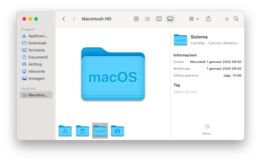 | |
| Genere | Shell File manager |
| Sviluppatore | Apple Inc. |
| Ultima versione | 11.0 |
| Sistema operativo | macOS |
| Linguaggio | Objective C C++ Swift |
| Licenza | EULA (licenza non libera) |
| Lingua | Multilingua |
| Sito web | Scopri il Finder sul Mac - Supporto Apple |
Fu introdotto nel 1984 con il primo computer Macintosh e con l'avvento di macOS, basato su UNIX, è stato completamente riscritto per il nuovo sistema operativo.
Il Finder è la prima applicazione che interagisce con l'utente dopo l'avvio. Bisogna distinguerlo dall'interfaccia grafica del sistema operativo. Il Finder è un'applicazione come le altre; esso visualizza il file system usando la metafora della scrivania (desktop environment): per ogni cartella o disco c'è una relativa icona e c'è anche un cestino, dove vengono spostati temporaneamente i file eliminati.
Il Finder originale, usato con il MFS (Macintosh File System), includeva sempre una cartella vuota al livello principale di ogni disco. Quando quella cartella veniva rinominata e utilizzata, il Finder creava una nuova cartella vuota. Le cartelle non potevano essere nidificate nei Finder 1.0-4.1. In effetti, le "cartelle" sotto MFS sono una metafora creata dal Finder e non rappresentavano l'effettiva organizzazione dei dati nel disco.
Il Finder poi aveva anche una cartella "cestino": la sola via per eliminare un file era trascinarlo nel Cestino per poi svuotare quest'ultimo. Anche il Cestino era una metafora e non rappresentava l'effettiva organizzazione del disco. La lista dei file trascinati nel Cestino veniva conservata solo in memoria. Il Finder perciò vuotava il Cestino quando veniva chiuso, compreso il caso in cui si apriva un'altra applicazione. Se avveniva un crash, gli elementi nel Cestino venivano riportati nella loro posizione originale.
Il Finder originale era anche un motivo di frustrazione da parte degli utenti per la lenta copiatura dei file, la quale richiedeva dozzine di cambi di disco sul Macintosh originale, dotato di un solo drive. Molti di questi problemi erano da attribuirsi alla carenza di memoria sul Macintosh 128K. Apple cercò di risolvere il problema con il Finder 1.1 nel maggio 1984. Con il Finder 4.1, nell'aprile 1985, non solo la velocità del Finder migliorò decisamente, ma furono aggiunte nuove funzioni, incluso il comando "Nuova Cartella" e un comando "Spegni" nel nuovo menu "Speciale", che permetteva anche l'accesso al "MiniFinder". Il MiniFinder era un'interfaccia semplificata che ricordava le applicazioni e i documenti usati più spesso e permetteva di aprirli più rapidamente, con conseguente miglioramento della velocità nel cambio applicazione.
Apple rimpiazzò l'MFS con l'HFS (Hierarchical File System) nel settembre 1985, come parte del Finder 5.0, che fu introdotto con il primo disco rigido del Mac, l'Hard Disk 20. Le cartelle nidificate non furono più una metafora, ma furono invece l'effettiva rappresentazione dell'organizzazione dei dati sul disco. Il Finder 5.0 aggiunse anche un comando "Espelli" nel menu "File" e alcuni cambiamenti estetici nelle icone di sistema.
Le precedenti versioni del Finder si chiudevano quando un altro programma veniva aperto. Questo era dovuto alla natura single-tasking del Mac OS originale. Il System 5.x arrivò con il Finder 6.0 e il nuovo MultiFinder, che permetteva il multitasking cooperativo. Il MultiFinder era attivato con un'impostazione di un pannello di controllo che aveva effetto dopo il riavvio. Il System 6.0.x arrivò con il Finder 6.1.x e introdusse una versione molto migliorata del MultiFinder, fra le altre novità.
Il Mac OS originale utilizzava un "desktop universale", che visualizzava l'unione del contenuto delle "Desktop folder" (cartella scrivania) di tutti i dischi. Questo vuol dire che un file trascinato da un disco sul desktop non sempre viene copiato sul disco rigido del Mac, e spesso spariva quando il disco che lo conteneva veniva espulso (nel Finder si espelleva un disco trascinando la sua icona sul Cestino).
Nel 1991 la Apple produsse il System 7, una riscrittura importante del sistema operativo. Come ogni componente dell'OS, il Finder fu sottoposto ad un'importante revisione. Il MultiFinder non fu più un'opzione, ma fu attivo di default. Le finestre del Finder furono colorate, e la vista ad elenco fu espansa per includere i "triangoli di visualizzazione", che permettevano all'utente di vedere il contenuto di una cartella senza aprire una nuova finestra. L'icona del Cestino fu migliorata e furono introdotte le "Etichette", che permisero all'utente di assegnare le etichette di metadata ai file. I file "etichettati" furono colorati e la funzione di ricerca del sistema operativo era in grado di basarsi su quelle etichette. Il Cestino diventò una cartella vera e propria, e l'utente poteva vuotarlo quando voleva.
Un comando "Metti a posto" fu introdotto nel System 7. Esso permetteva agli utenti di trascinare un file sulla scrivania, usare quel file da essa, e poi riportare il file al suo posto con un solo comando. Il Finder 7.0 introdusse anche gli alias (collegamenti), che permettevano ai file di essere rappresentati in più posti con dei puntatori. Il comando "Metti a posto" permetteva anche di espellere i floppy disk e i CD-ROM.
Anche se il Sistema fu soggetto a cambiamenti importanti nel corso degli anni, il Finder rimase praticamente invariato fino all'avvento del Mac OS 8 nel 1997. Il Finder 8.0 fu la prima versione a supportare il multithreading. Per la prima volta copiare un file o vuotare il Cestino non bloccava gli altri usi del Finder. Come il resto del sistema, il Finder 8.0 prese il look Platinum. Esso introdusse nuove funzioni, come le finestre a pop-up, che apparivano come "schede" in fondo allo schermo del Mac finché non venivano cliccate (anche se un approccio simile era già stato introdotto nel System 7.5.5 attraverso il controllo Contrazione Finestre). Quando venivano cliccate, visualizzavano il loro contenuto. Le cartelle ad impulso furono introdotte nel Finder 8.0. Esse permettevano all'utente di trascinare i file dentro la gerarchia di cartelle, che si aprivano una dopo l'altra per permettere di trascinare il file alla giusta "profondità". Il Finder 8.1, prodotto all'inizio del 1998, introdusse un supporto più efficiente: il file system HFS+, e fu l'ultimo aggiornamento al Classic Finder di Mac OS.
Il Finder di macOS non fu un aggiornamento dei Finder precedenti, fu invece basato sul file manager ereditato dal sistema operativo NeXTSTEP. Esso fu una svolta decisiva rispetto al Finder originale e ricevette poca approvazione dai vecchi utenti Macintosh. Apple inventò un nuovo principio: il Finder non sarà più l'intera interfaccia grafica, ma sarà soltanto "come ogni altra applicazione". Comunque il Finder rimase il programma di default e probabilmente la metafora del desktop sarà usata ancora a lungo nelle prossime versioni del Finder.
Il Finder 10.0 manca di alcune funzioni rispetto al Finder Classic. Il desktop universale fu rimpiazzato da un desktop che visualizza i contenuti della cartella Scrivania dell'utente che sta usando il computer. Le etichette sparirono, come le finestre a pop-up, le stampanti da scrivania, il comando "Metti a posto" e le cartelle ad impulso. Nel Finder 10.0 il Cestino fu rimosso dalla scrivania, non essendo più parte del Finder, ma del Dock.
Il Finder 10.0 evitò anche l'orientamento "spaziale" del Finder Classic, dove ogni posto sull'hard disk è rappresentato da una finestra - e solo una - per orientarsi verso un sistema di browser come Windows 98.
Il Finder 10.0 introdusse una barra degli strumenti personalizzabile in cima ad ogni finestra, e la vista a Colonne ereditata da NeXT, che visualizza la gerarchia di cartelle in una serie di colonne da destra a sinistra. Gli utenti potevano anche decidere quali dei dischi dovevano apparire sulla scrivania.
Il Finder 10.2 reintrodusse le finestre ad impulso, ma non avevano tutte le funzioni che avevano le finestre ad impulso del Finder 8.0. Questa versione del Finder, poi, permise di navigare e scaricare - ma non caricare - file su un server FTP.
Come il Finder 1.0, la visualizzazione della gerarchia di cartelle del Finder di Mac OS X fu una metafora. Comunque, siccome un utente macOS può aprire facilmente una shell UNIX, i veri nomi di file sono più apparenti. Per esempio, i file UNIX non possono contenere il carattere "/" (slash) nel loro nome; siccome gli utenti Macintosh storicamente possono usare il carattere "/" (ma non ":") in un nome di file, il Finder scambia questi due caratteri – un utente digita il nome Input/Output che il Finder converte sotto il vero nome di Input:Output. I soli caratteri che non sono permessi in un nome di file sono: i due punti e i caratteri di controllo. Il Finder e le shell supportano entrambi i nomi di file Unicode.
Mac OS X Panther introdusse una versione aggiornata del Finder che ripristinò delle funzioni del Finder classico, mentre introdusse un'interfaccia rinnovata, ma non in modo radicale.
Il Finder 10.3 aveva uno stile "metallo satinato", come quello del programma di musica iTunes di Apple. Come i precedenti Finder, dopo Mac OS X 10.0, gli utenti potevano personalizzare la barra degli strumenti sopra ogni finestra. Questa barra degli strumenti aveva una casella di ricerca, che permetteva di cercare in tempo reale all'interno del disco o della cartella selezionata, un po' come quando si cercano i brani musicali in iTunes. Un nuovo pannello alla sinistra di ogni finestra del Finder, la barra laterale, permetteva di trascinare i dischi e le cartelle più usati per un rapido accesso. La barra laterale appariva anche nelle finestre "Apri" e "Salva" delle applicazioni e permetteva anche l'espulsione dei dischi rimovibili. Le Etichette e la capacità di cercare file per i metadata tipo e creatore, funzioni perse nel Finder 10.0, furono ripristinate nel Finder 10.3.
Mac OS X Tiger introdusse altre aggiunte al Finder, come la funzione presentazione. Questa funzione permette di visualizzare le foto a pieno schermo direttamente dal Finder. Spotlight, un'importante funzione introdotta in Tiger, permette di cercare in tempo reale nel contenuto dei file. La classica scorciatoia comando-F per la finestra di ricerca è stata sostituita da comando-barra spaziatrice che apre ora una finestra di ricerca basata su molti criteri. Ad esempio tempi di creazione, ultima modifica e apertura di un file, per tipo di file (pdf, rtf, etc.), per keyword o label, e per grandezza. Questi criteri di ricerca possono essere salvati nelle Smart folder, che visualizzano i risultati di una ricerca in tempo reale. Esistono altri due metodi di ricerca: l'elemento di menu Spotlight (comando-spazio) e la finestra di Spotlight (comando-option-spazio). Tecnicamente però, la finestra di Spotlight non fa parte del Finder. Questa può essere aperta direttamente dal sistema e alcuni ipotizzano che l'organizzazione dei dati e la "metafora del desktop" stiano per essere sostituiti dalle funzioni di ricerca ad alta velocità di macOS e Windows Vista, che rendono il Finder e Windows Explorer superflui. Il Finder 10.4 introduce anche le "cartelle di masterizzazione", speciali cartelle che possono contenere gli alias degli elementi che devono essere masterizzati. In questo modo è possibile registrarli su CD con un solo clic. Prima, invece, era necessario trascinare le icone degli elementi da masterizzare sull'icona del CD e il Finder faceva una copia di questi elementi, perciò era necessario spazio su disco a sufficienza. Ora il Finder permette di inserire nei nomi di file e cartelle una gamma di caratteri Unicode ancora più estesa.
Mac OS X Leopard introduce modifiche importanti del Finder. L'interfaccia grafica è ridisegnata sullo stile delle applicazioni iLife e iTunes, includendo nella barra di navigazione sulla sinistra non soltanto i dispositivi (dischi rigidi, dischi virtuali, CD/DVD, dischi di rete) e le cartelle preferenziali dell'utente (raggruppate sotto la voce Posizioni) sull'analogia delle precedenti versioni, ma anche una funzione di ricerca rapida basata sulla cronologia (documenti relativi al giorno in corso, al giorno precedente, alla settimana precedente) e sulla tipologia (immagini, filmati, documenti). L'integrazione con Spotlight è piena: la finestra del Finder prevede nell'angolo superiore destro un campo di ricerca, basato su Spotlight, che inizia a presentare i risultati a mano a mano che l'utente digita il criterio, utilizzando un meccanismo di autocompletamento simile a quello usato nelle applicazioni iLife e iTunes. Un'altra importante innovazione è l'introduzione della modalità di visualizzazione Cover Flow, anch'essa derivata dall'interfaccia di iTunes, che consente la visualizzazione completa del contenuto di un file, qualunque esso sia (testo, documento Office, immagine, filmato, audio eccetera), direttamente nel Finder o a schermo pieno, tramite la semplice pressione della barra spaziatrice e senza dover richiamare la relativa applicazione (funzionalità Quick Look). Aumentano inoltre le informazioni memorizzate insieme a ciascun file, accessibili anche per la ricerca Spotlight: per esempio, i dati EXIF delle fotografie digitali sono visibili nel dettaglio delle informazioni, all'interno del campo Commenti Spotlight, e vengono inseriti automaticamente in questo campo quando l'immagine viene caricata sul computer. Un'altra importante novità è la capacità di supportare, per ora in sola lettura, il file system ZFS.
Con OS X Snow Leopard, Finder viene riscritto completamente a 64 bit e ha il pieno supporto a Grand Central Dispatch; secondo Apple, Finder è più reattivo e più veloce nell'aprire e visualizzare documenti. Finder 10.6 supporta la visualizzazione delle icone fino a 512 pixel e la riproduzione di contenuti multimediali direttamente dall'icona stessa.
Con OS X Yosemite viene rivista l'interfaccia grafica del Finder e aggiunto il supporto a iCloud Drive.
Programmatori di terze parti hanno sviluppato alternative shareware al Finder, e aggiungono alle funzioni del Finder altre caratteristiche.
Seamless Wikipedia browsing. On steroids.
Every time you click a link to Wikipedia, Wiktionary or Wikiquote in your browser's search results, it will show the modern Wikiwand interface.
Wikiwand extension is a five stars, simple, with minimum permission required to keep your browsing private, safe and transparent.